Afficher les notifications sur l'écran verrouillé de Galaxy S/Note
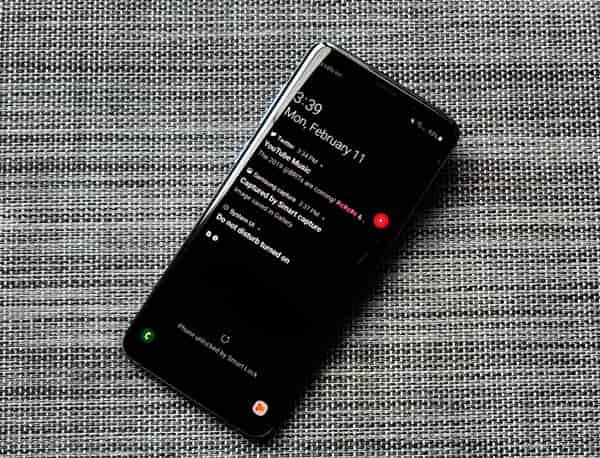
La mise à jour One UI de Samsung apporte un remaniement visuel majeur avec Android Pie mais vous pourriez avoir remarqué que votre écran verrouillé semble bien moins utile. One UI relègue par défaut toutes vos notifications en icônes au lieu des notifications complètes traditionnelles qui s'affichaient sur les versions précédentes de l'écran verrouillé usé. La bonne nouvelle est qu'il est possible d'utiliser et d'ajuster, comme vous le souhaitez, les notifications qui vous sont utiles et que vous aimez.
Comment afficher toutes les notifications sur les écrans verrouillés de One UI
1. Ouvrez l'application « Paramètres » (icône d'engrenage).
2. Défilez vers le bas et appuyez sur « Écran verrouillé ».
3. Défilez vers le bas et sélectionnez « Notifications ».
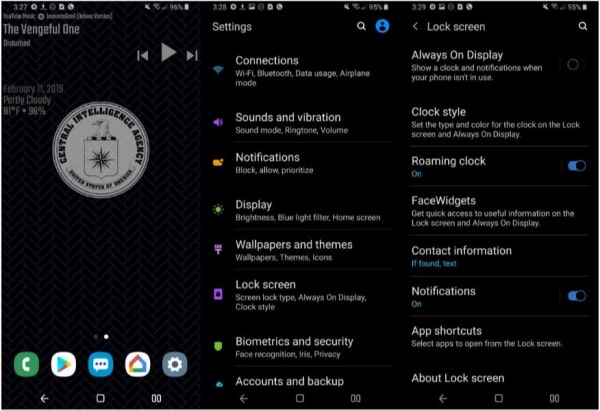
4. Appuyez sur « Style de vue ».
5. Choisissez « Détaillé ».
6. Si le bouton à côté du « Contenu caché » est activé, appuyez sur « Contenu caché » pour l'activer.
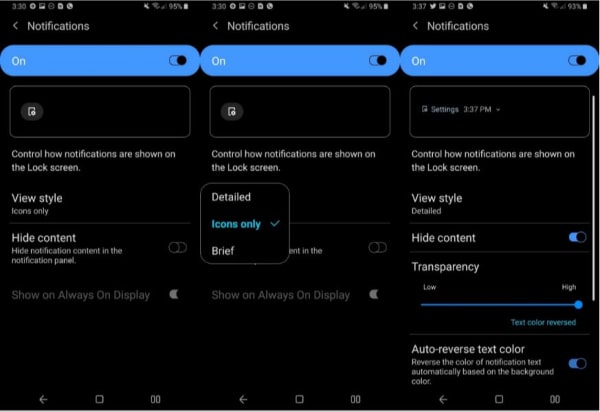
7. Faites glisser le curseur « Transparence » vers la gauche ou la droite pour donner à vos notifications un arrière-plan clair, opaque ou blanc avec la transparence souhaitée. Personnellement, je préfère les notifications totalement transparentes car elles éclairent moins de pixels sur un fond d’écran noir.
8. Si le curseur en regard de « Inverser automatiquement la couleur de texte » est désactivée (en sombre), appuyez sur « Inverser automatiquement la couleur de texte » pour l'activer. Cela permettra au système d'inverser automatiquement vos notifications en texte blanc sur des fonds d'écran sombres et de garder les éléments lisibles.
9. Si vous souhaitez voir vos notifications toujours sur l'affichage, appuyez sur « Show on Always On Display » pour activer le basculement. Si la ligne d'option est grisée sur l'image ci-dessous, c'est que la fonction « Always On Display » est désactivée.
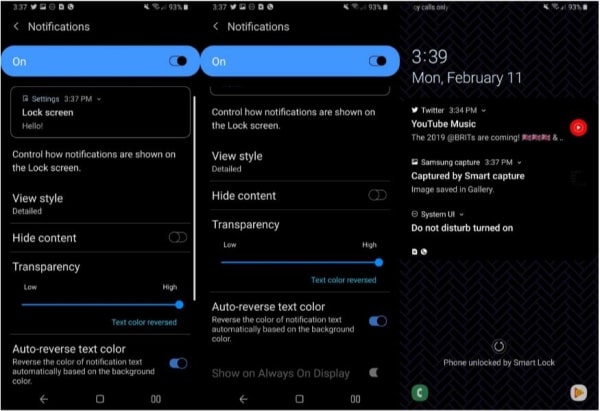
Si ces configurations sont correctement réglées, la prochaine fois que vous sortez votre téléphone de votre poche, vous verrez des notifications complètes s'afficher sur l'écran de verrouillage pour les trois premières notifications, et le reste se limitera en affichant des icônes des apps juste en bas de la liste.
Cela activera les notifications sur l'écran verrouillé pour toutes vos applications mais si les notifications d'une application ne sont pas affichées sur l'écran verrouillé - ou que vous avez une application dont vous ne voulez pas afficher les notifications sur l'écran verrouillé - vous pouvez les définir pour chaque application.
Comment ajuster les paramètres de notification de l'écran verrouillé d'une application individuelle dans One UI
1. Ouvrir l"application « Paramètres » (icône d'engrenage).
2. Appuyez sur « Notifications ».
3. Sous « Récemment envoyé », choisissez « Tout voir ».
4. Sélectionnez l'application pour laquelle vous souhaitez régler les paramètres de l'écran de verrouillage. J'ai choisis ici Twitter pour afficher les paramètres granulaires disponibles - comme de nombreuses applications de communication - pour les notifications.
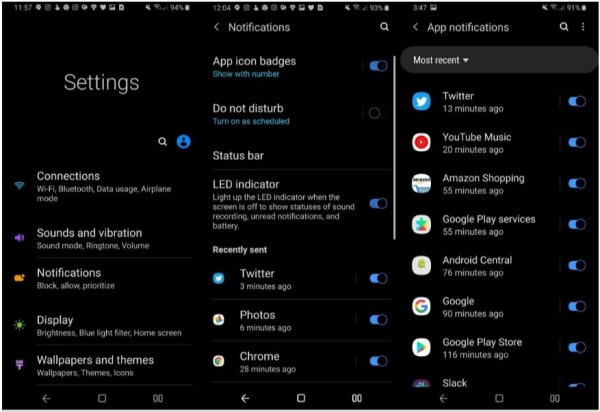
5. Appuyez sur « Type de notification » que vous voulez régler tel que « Messages directs ».
6. Défilez vers le fonds et choisissez « Écran verrouillé ».
7. Appuyez sur le niveau de contenu souhaité. Le « Contenu masqué » affichera des notifications sur l'écran de verrouillage, mais pas le contenu du message. « Ne pas afficher la notification » empêchera la notification et son icône d'apparaître sur l'écran de verrouillage, ce qui signifie que vous ne la verrez pas tant que le téléphone ne sera pas déverrouillé.
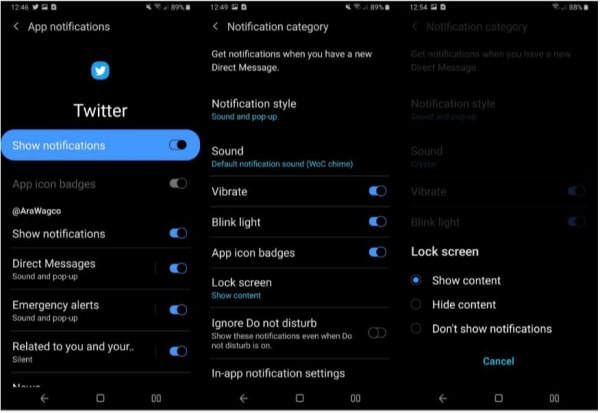
Vous pouvez répéter cette opération sur chaque catégorie de chaque application de votre téléphone si nécessaire, mais cela peut s'avérer assez embêtant. C'est pourquoi configurer la fonction NPD comme vous le souhaitez et les paramètres de notification généraux sont importants pour obtenir en premier ce que vous voulez à l'endroit où vous le souhaitez.
Le Samsung Galaxy S10 à venir entrainera des réductions importantes sur le Galaxy de l'année dernière, le rendant encore plus abordable, mais il possède toujours un excellent écran, un excellent appareil photo, ainsi que les nouveaux logiciels Android 9 Pie et One UI de Samsung.
Précédent
La première puce de stockage de 1 To de SamsungSuivant
Le Xiaomi Mi 9 équipé d'une triple caméra et un chargement sans fil


































